Traitement de la page
Vous pouvez configurer les paramètres avancés, par exemple pour imprimer sur papier rouleau et pour définir les dimensions de la partie du document qui dépasse du papier lors d'une impression sans bordure.
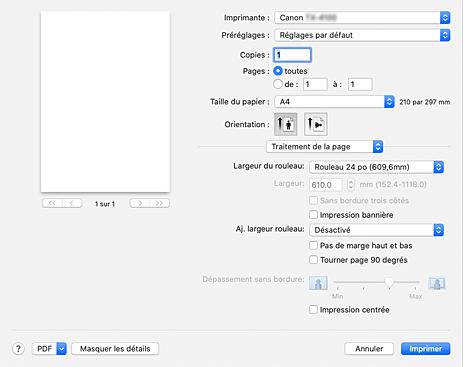
- Largeur du rouleau
-
Sélectionnez la largeur du rouleau.
Sélectionnez la largeur correspondant à celle du rouleau de papier chargé dans l'imprimante. - Largeur
- Cela vous permet de sélectionner Format personnalisé dans Largeur du rouleau, pour spécifier la largeur du rouleau.
- Sans bordure trois côtés
- Si vous cochez cette case, et que la largeur ou la longueur du format papier de sortie est inférieure à la largeur du rouleau, une marge sera créée à droite du document, et les trois autres côtés (haut, bas et gauche) seront sans bordure lors de l'impression.
- Impression bannière
- Cochez cette case pour imprimer des documents de plusieurs pages comme un document continu. En faisant cela, les espaces entre les pages sont supprimés.
- Aj. largeur rouleau
-
L'imprimante agrandit ou réduit automatiquement le document à la largeur du rouleau avant de l'imprimer.
- Désactivé
- Le document est imprimé tel quel, sans agrandissement ou réduction.
- Activé (avec bordure)
- L'imprimante agrandit ou réduit automatiquement le document à la largeur du rouleau avant de l'imprimer.
- Activé (sans bordure)
- Lors d'une impression sans bordure, l'imprimante agrandit ou réduit automatiquement le document à la largeur du rouleau avant de l'imprimer.
- Pas de marge haut et bas
- Lorsque vous imprimez sur du papier rouleau, vous pouvez économiser du papier en réduisant les marges supérieure et inférieure.
- Tourner page 90 degrés
- Lorsque vous imprimez un document en mode portrait sur un rouleau de papier, vous pouvez économiser du papier en faisant pivoter le document de 90 degrés pour qu'il s'imprime à l'horizontal sur le papier.
- Dépassement sans bordure
-
Permet de définir la partie du document qui dépasse de la feuille à l'aide du curseur Dépassement sans bordure.
Faites glisser le curseur vers la droite pour augmenter la valeur de dépassement et vers la gauche pour la réduire. - Impression centrée
- Imprime le document au centre du papier.
 Remarque
Remarque
- En fonction des paramètres, certains paramètres ne peuvent pas être définis.

